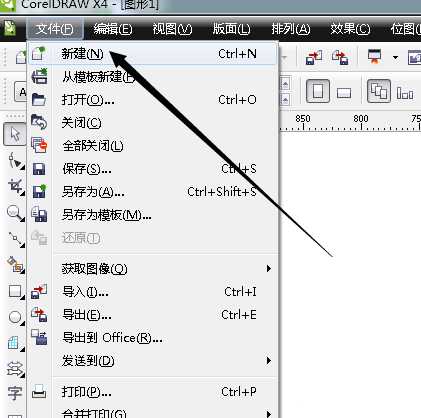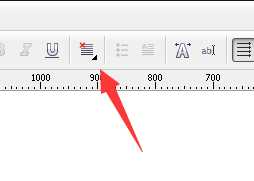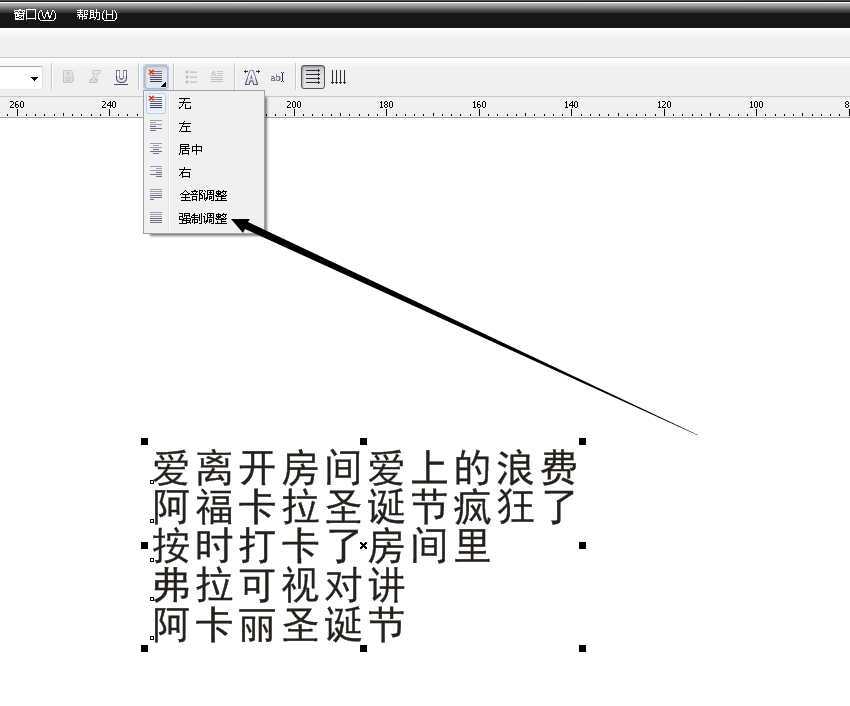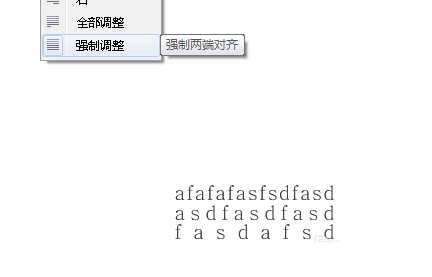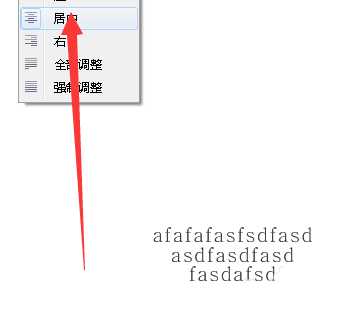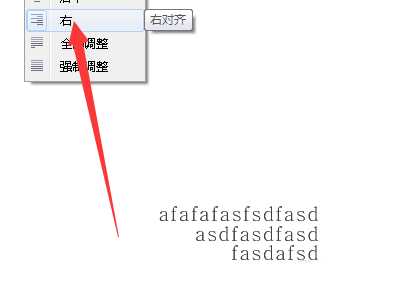cdr怎么对齐文字? cdr各种对齐的方法
(编辑:jimmy 日期: 2024/11/8 浏览:3 次 )
cdr中想要制作文字对齐的效果,该怎么制作呢?下面我们就来看看详细的教程。
- 软件名称:
- CorelDRAW X8 64位 简体中文安装免费版(附序列号)
- 软件大小:
- 547.9MB
- 更新时间:
- 2016-11-23立即下载
1、首先第一步我们打开cdr软件,在菜单栏中选择 文件→新建如图所示
2、然后我们选择工具栏中的文字工具,在任意空白处打出一些文字,注意了,我打出的4段文字长短不一,有时候,为了美观,我们就会想要将文字的首位全部对齐如图所示
3、接下来我们选中要调整的文字,然后点击上方属性栏中的水平对齐下方的黑色小三角形,如图所示
4、然后下方会出现一些选项,我们在选项中选择最后一个并点击强制调整,如图所示
5、然后所有的图片就会全部左右对齐分布了,如图所示
6、接下来我们使用英文做实验,可以看到英文也不列外,依然能对齐,如图所示
7、此外,我们还可以在选项中选择居中对齐,效果就是全部以中心为准对齐,如图所示
8、还有比较常见的,有左对齐,右对齐,各种对齐,如图所示
以上就是cad文字对齐的教程,希望大家喜欢,请继续关注。
相关推荐:
cdr怎么让文字两端对齐?
CorelDRAW文字该怎么快速对齐?
CDR怎么设计一款冰爽立体字体效果?
下一篇:cdr怎么画弓箭的箭头? cdr画箭头的教程